
Slackのワークフローで進捗報告の工数を自動化した件
Moi! 営業事務のSanniです。
私はSlackのワークフロービルダーに関するブログが多くて、社内で「ネット検索してみたらSanniさんのブログにたどり着いた!」と最近よく言われるようになりました。
ワークフローの一般的な構築や課題解決、使い方の例をメインに書いてきましたが、今回は私が昔作っていたワークフローをさらに磨いて、メンバーの工数削減をした事例を紹介します!
旧ワークフロー
構築と機能
書類の郵送依頼を受けるワークフローですが、元々はとても簡単な流れでした。
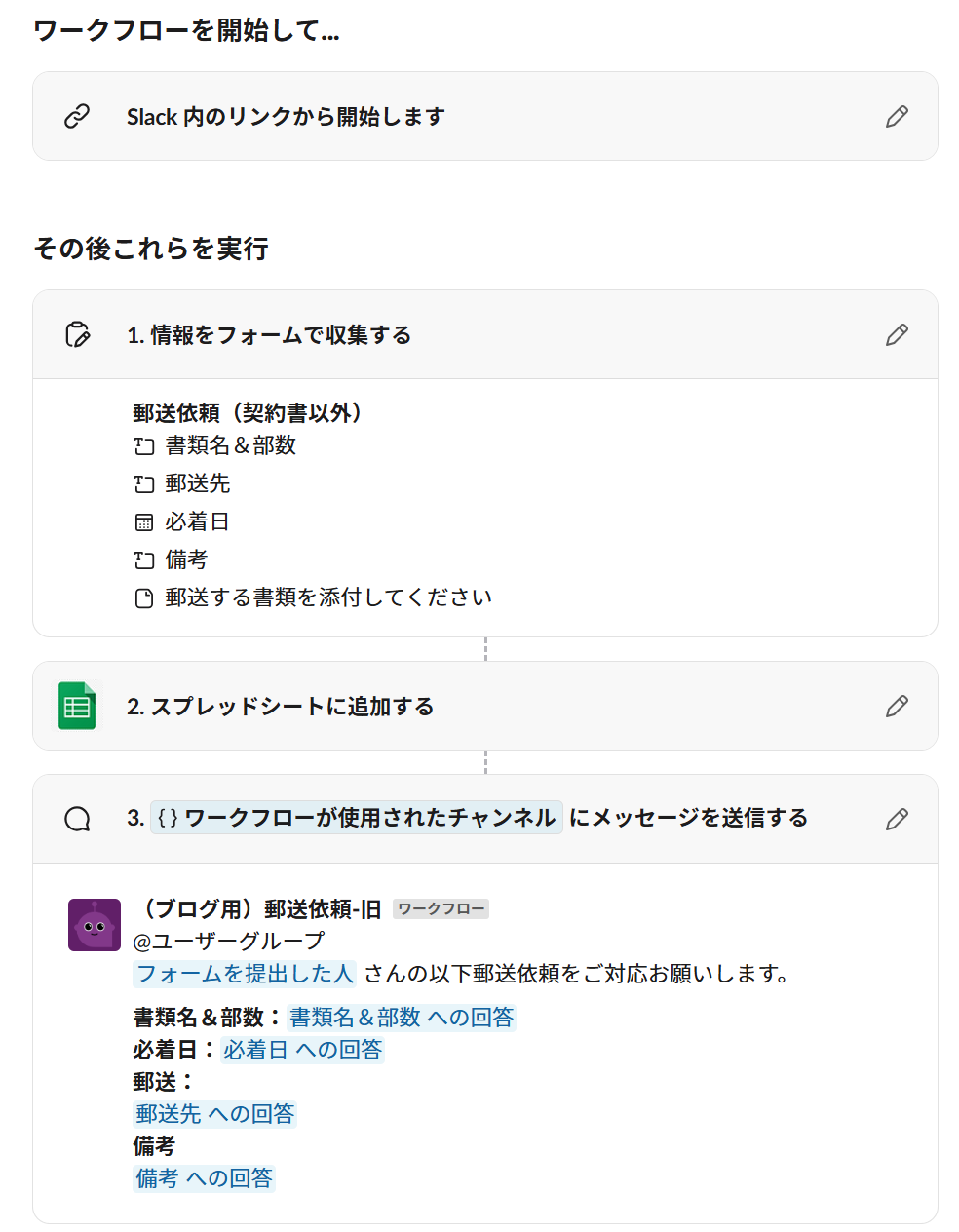
- 依頼者にフォームを入力していただく
- 依頼内容がスプレッドシートに転記される
- 依頼内容のメッセージがチャンネルに送信される
これでも作成した当時はとても助かりました。
- 依頼は同じフォーマットで内容がわかりやすなった
- 対応に必要な情報を明確にして、確認などのやりとりが削減できた
- スプレッドシートに転記されることで、依頼履歴の手動入力の手間が削減できた
課題点
ワークフローで依頼に必要な情報を明確にし、履歴が残る形はもちろん今でも助かっていて、そのままキープしたい。
しかし長いことこのまま運用していたら、いくつか気になることが出てきました。
- 進捗報告(着手・完了)のメッセージを毎回手動で書いて送信している
- 退勤後にポスト投函する場合は外からスマホで連絡している
- 完了した日時をスプシに手動で入力している
進捗報告は慣れるとマッスルメモリーで定型文を書いてしまいますが、定型だからこそ無駄な労力コストになってしまうと感じました。退勤後のポスト投函になると、スマホでメッセージを打つのはさらに手間ですし、Wi-Fiがあるわけではないので不安定です。
また、特に多忙な時期は完了日時やSlackのURLの入力はうっかり忘れてしまう可能性も高いです。
新ワークフロー
理想を考えて、機能を調べる
課題をもとに、どんなワークフローが理想なのか考えてみました。
- 進捗報告のメッセージが順次自動送信される
- スマホでも簡単に操作できる
- 記録すべき項目は極力自動転記される
次はデモとして新しいワークフローを作成し、どんな機能があるか調べました。
「対応完了」としてボタンは使用することがありましたが、メッセージの機能で「スレッドにメッセージを送信」がありましたので、こちらで使えるのではないか。その依頼のすべてのやり取りは同じスレッドに収めたいし、スプレッドシート連携のためひとつにまとめると楽です。
また、スプレッドシートに転記したい情報もしっかり考え、必要な項目をスプレッドシートに並べてみました。
工夫して再構築する
まずはボタンを使用して必要なステップを洗い出しました。
- ワークフロー開始:営業事務に作業を依頼したいときにクリック
- 着手:営業事務担当者がその依頼を拾ったときにクリック
- 対応完了:営業事務担当者がその依頼内容を完了したときにクリック
次はステップごとに送信したいメッセージやスプレッドシートに転記したい情報を考えて設定しました。
1. ワークフロー開始
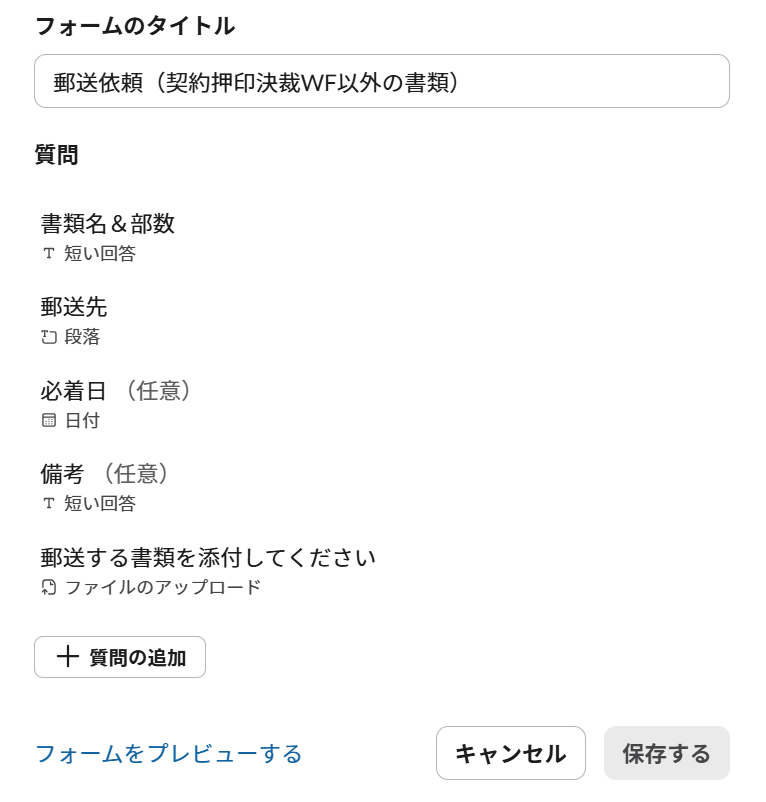
フォーム:対応するために必要な情報を入力していただく
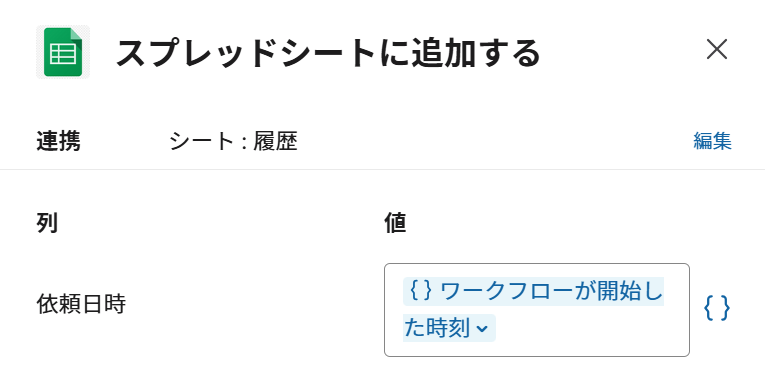
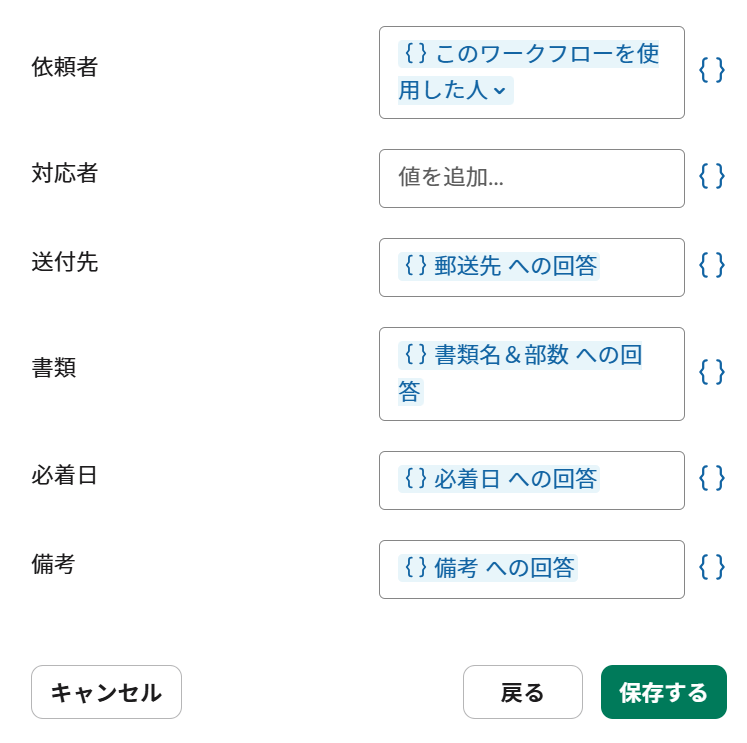
スプレッドシート(行の追加):依頼フォームに記入された情報、依頼日時、依頼者の氏名
※スプレッドシート連携のブログでも書いたことがありますが、行の追加をしてからその特定の行を更新したい場合、ユニークな値として依頼日時(日付&時間)を設定することが重要となります。
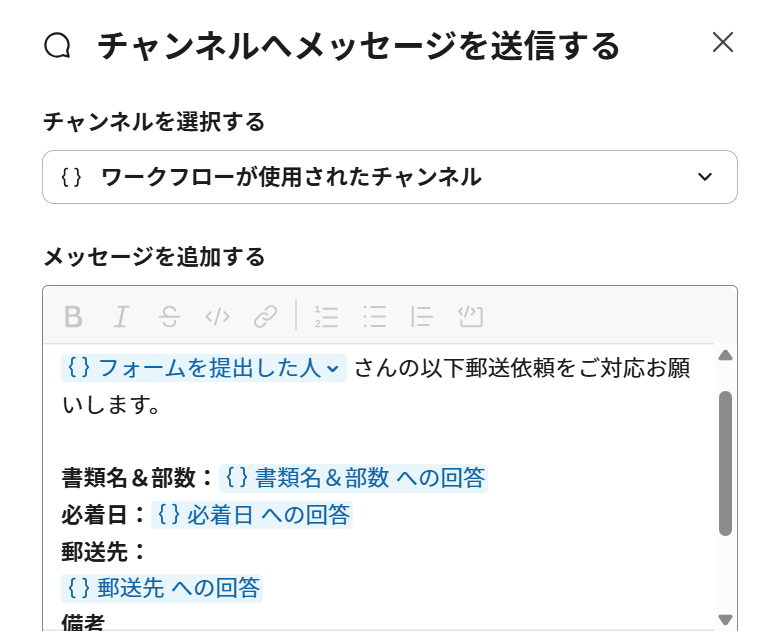
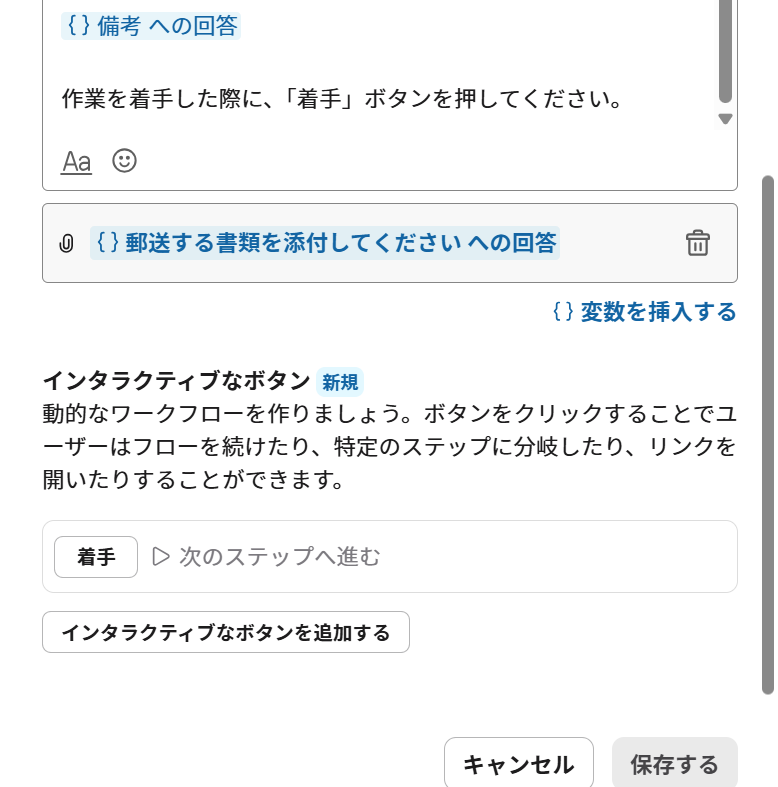
メッセージ(チャンネル):依頼フォームに記入された情報と依頼者の氏名記載され、次のステップへ進む「着手」のボタンがついている
2. 「着手」ボタン押下
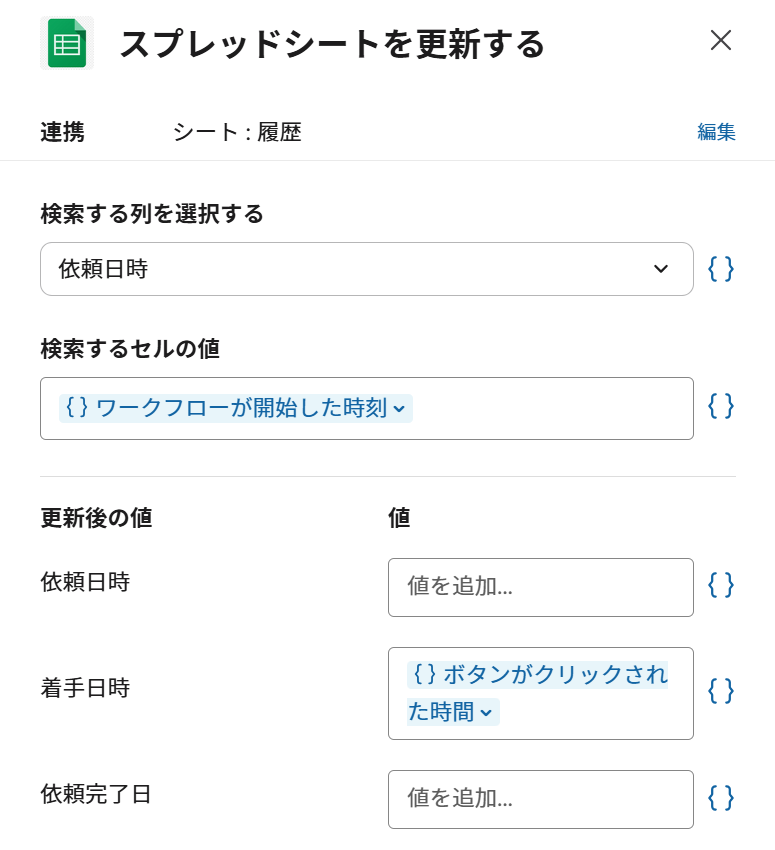
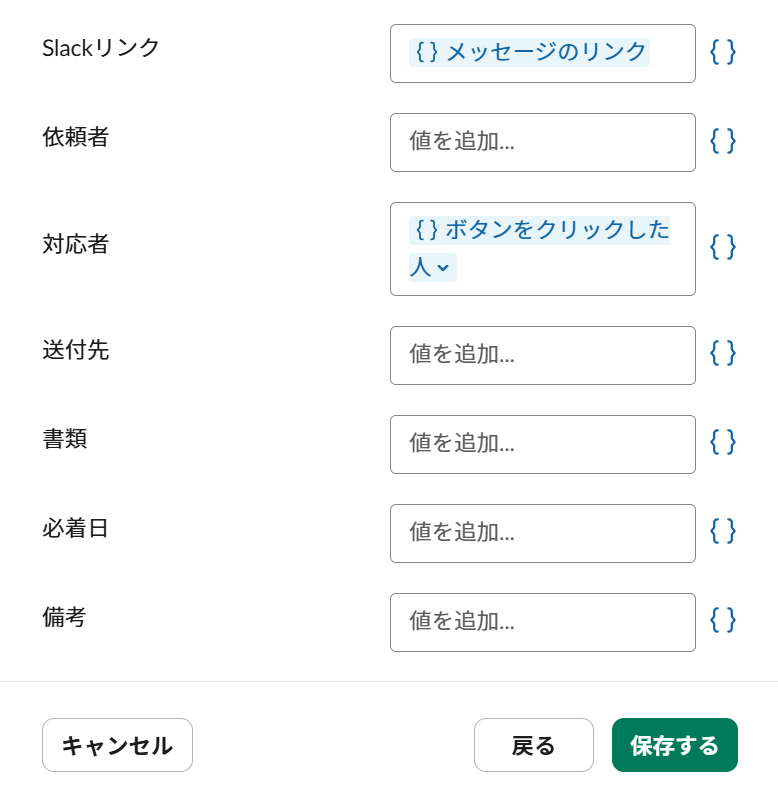
スプレッドシート(行の更新):対応者の氏名と着手日時の情報、そしてSlackスレッドのリンクも転記されます。
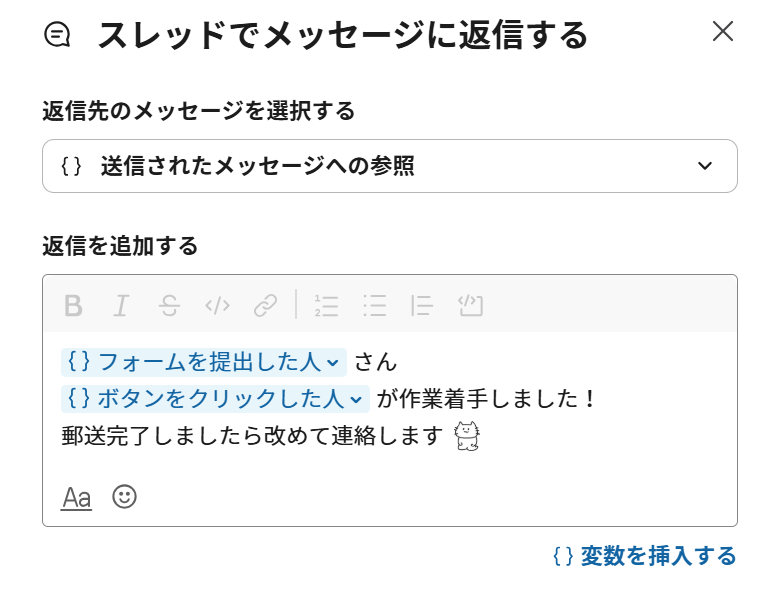

メッセージ(うレッド):依頼者をメンションして、ボタンをクリックした方(対応者)が着手した旨が記載され、次のステップへ進む「郵送完了」のボタンがついている
3. 「対応完了」ボタン押下
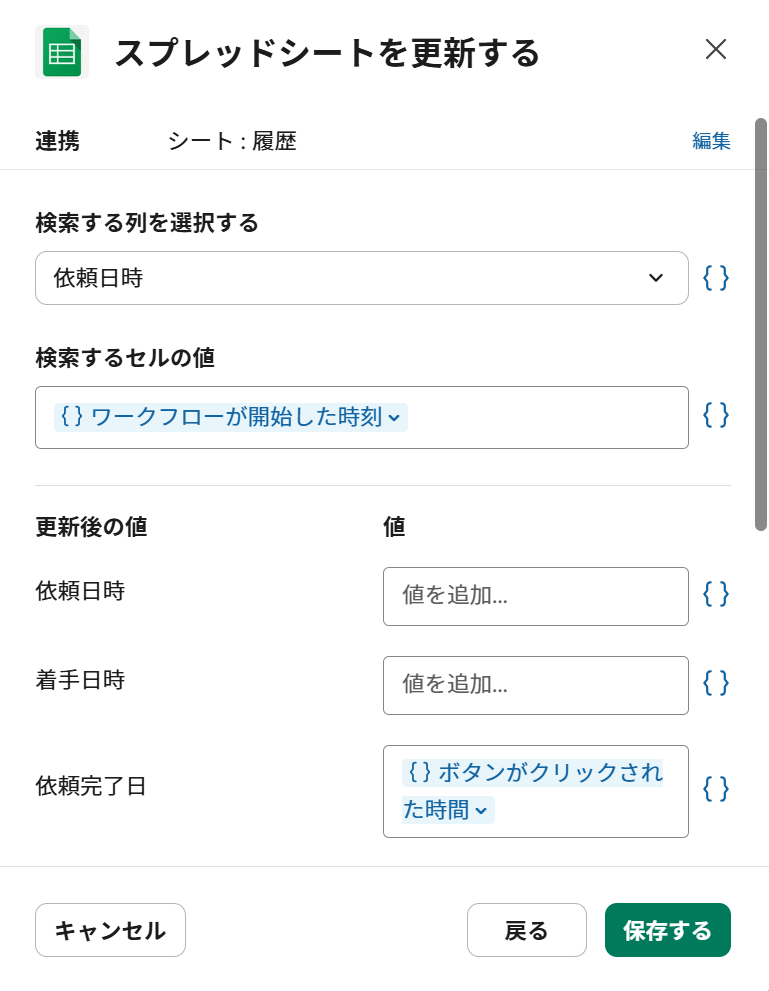
スプレッドシート(行の更新):「依頼完了日」にボタンがクリックされた日時が転記される
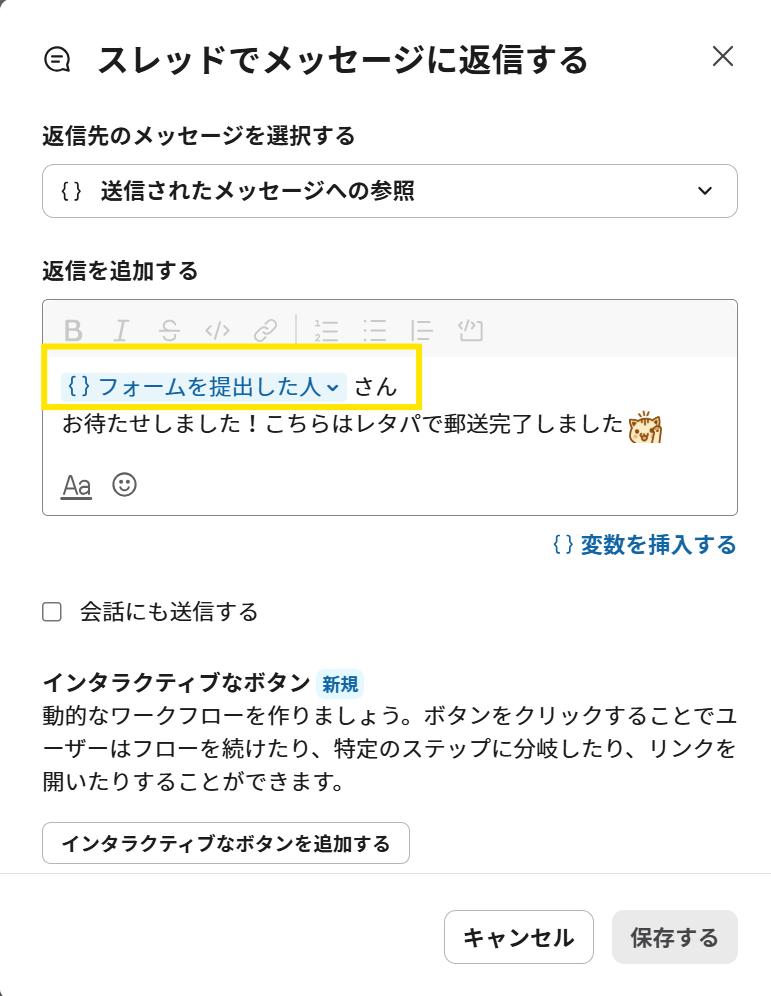
メッセージ(スレッド):依頼者をメンションして、対応が完了した旨が記載される
以上、それぞれのステップの設定でした。
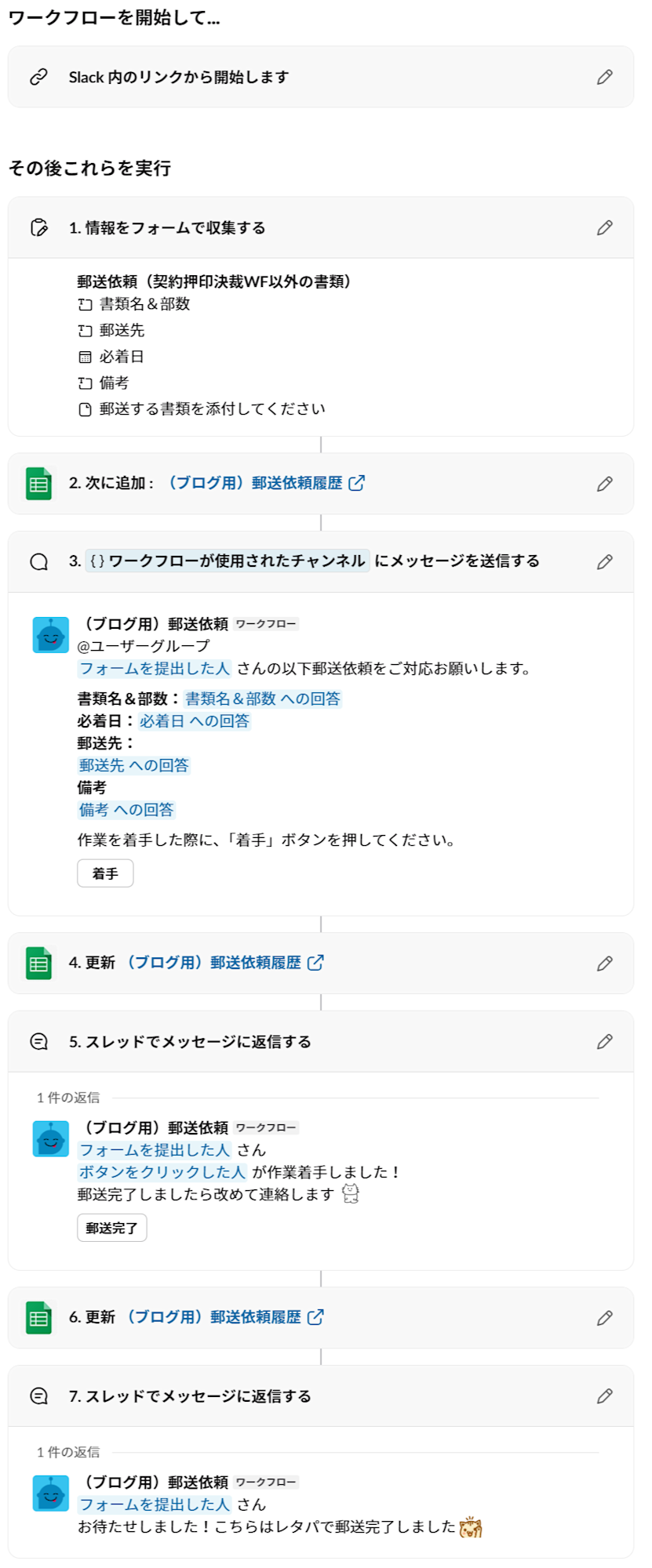
全体的なフローはこんな感じになります!
ワークフローを起票してみる
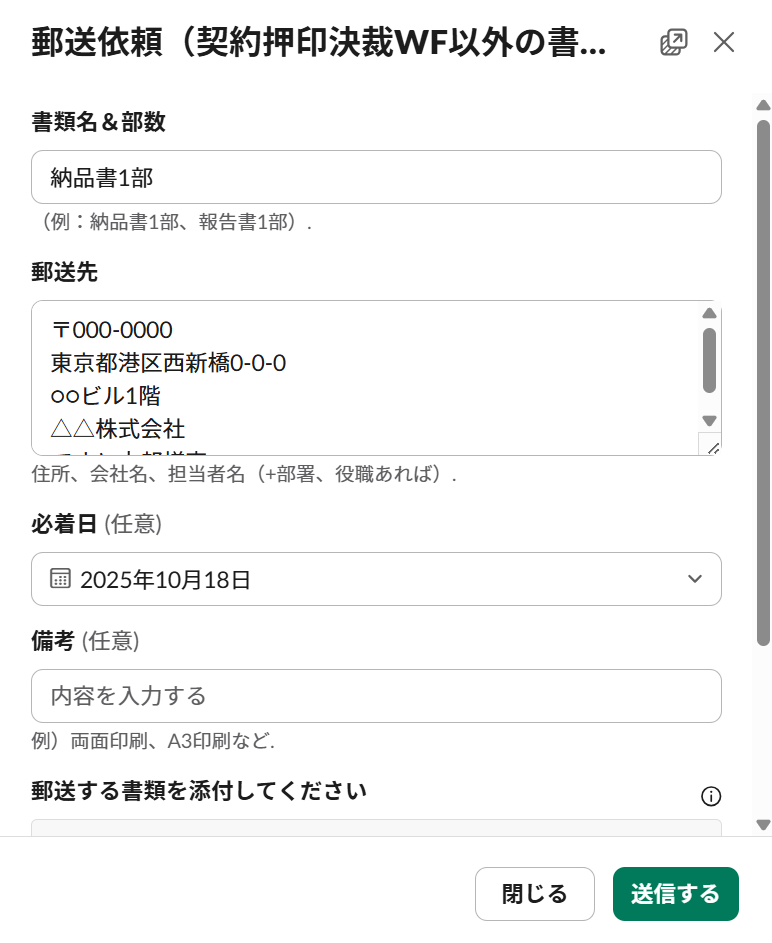
ワークフローの開始は今まで通り依頼者にフォームを入力してもらいます。
ここはやはり変わらずだと、依頼者は迷わないですね!

指定した情報がしっかりスプレッドシートに転記されています。
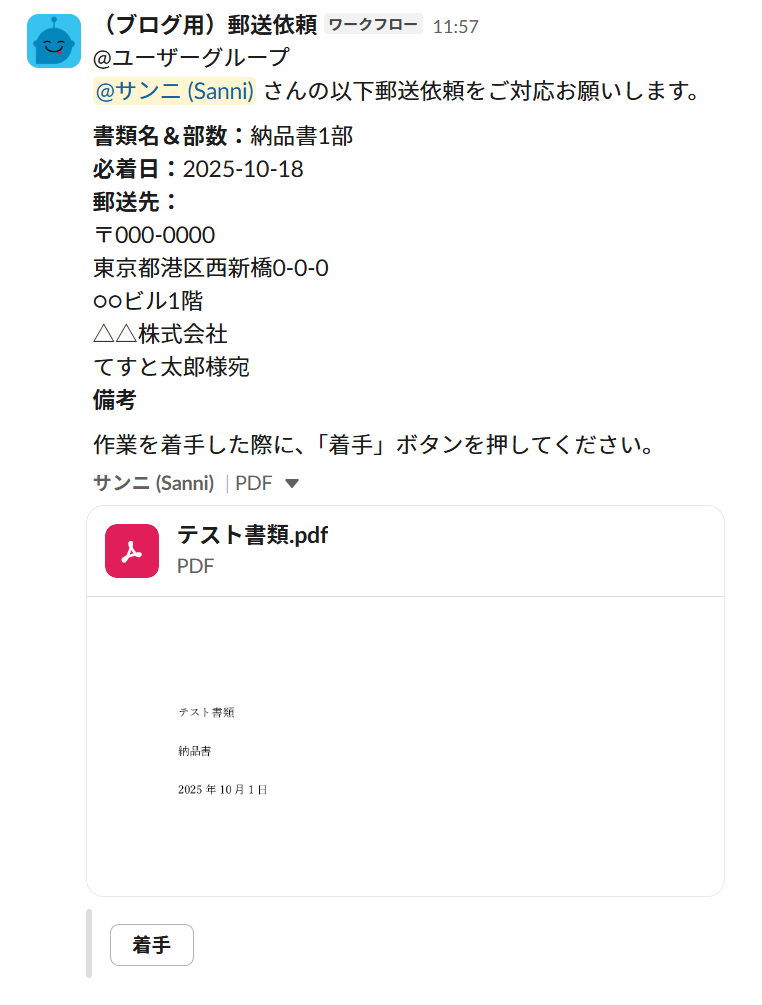
メッセージがチャンネルに送信され、着手のボタンを押してみますと…

ちゃんとスプレッドシートの行が更新されています!
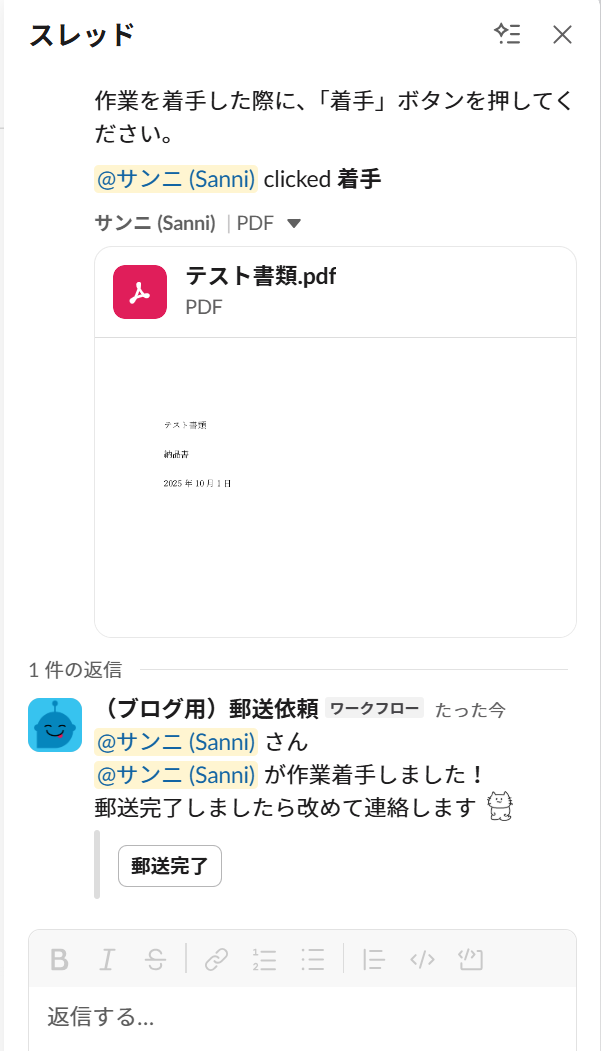
そして同時にスレッドにメッセージが送信されます。
これが全部ワンクリックで!!!ありがてぇ~~~
対応が完了したら、また対応が完了のボタンのワンクリックで~

まずはスプレッドシートに時刻が転記されます。
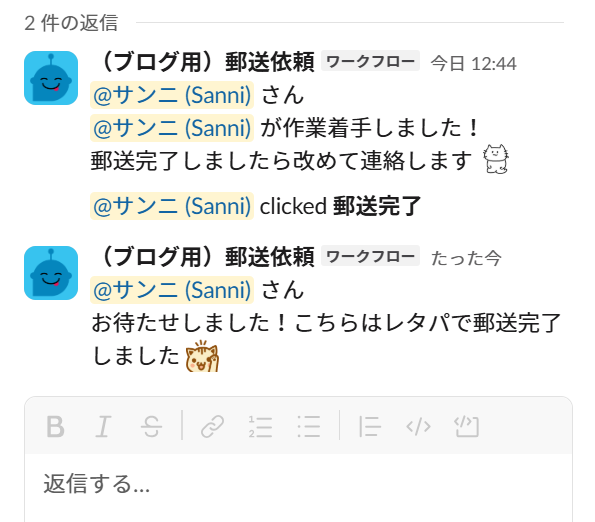
と、同じスレッドに対応完了の報告メッセージが送信されます。
こうして課題点であった定型文メッセージの送信やスプレッドシートの手入力が解決できて、誰でも安心して作業できるようになりました。
さいごに
クラスメソッドのカルチャーとして「やってみる」は以下のように掲げています。
検討に時間を掛け過ぎたり、できない理由を探したり、何もしないことは大きな機会損失です。過去の経験や知識のみを判断基準にせず、好奇心を持って、まずは小さく直ぐにやってみます。より早く始め、より多く失敗し、高速に改善を繰り返すことが私たちの最大の生存戦略です。
私はこのカルチャーを常に意識して大切にしています。少し前に社内の方から「ワークフローはどうやって勉強したんですか?」と聞かれ、そうですね…ある程度はネットでも調べたんですが、結局は実際に手を動かしてみるのが一番です。
様々なステップやフローを試してみたり、理想な形ができる上がるまであきらめないというか、気が済まないのです。
あと個人的にとても大事なのは「めんどくさい」ことを我慢しないことです。仕方がない!ではなく、どうやってこのめんどくさいことをなくせるのか?と、つい考えてしまいます。
新しい仕組みだけではなく、今あるものを更に改善して最適化するのも大切だなと思いました。
ご参考になれば何よりです!







